windows10语音助手怎么唤醒 win10如何开启语音助手
更新时间:2023-12-04 13:48:00作者:zheng
在win10电脑中新添加了一个语言助手功能,我们可以在任务栏中点击语言助手的按钮来快速打开此功能,但是有些用户发现win10电脑的任务栏中没有功能按钮,那么win10如何开启语音助手呢?今天小编就教大家windows10语音助手怎么唤醒,如果你刚好遇到这个问题,跟着小编一起来操作吧。
推荐下载:windows10 32位镜像
方法如下:
1、Win菜单注施:点击左下角的Win图标。
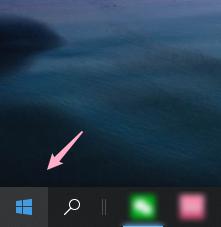
2、设置:点击Win菜单页面的“设置”。
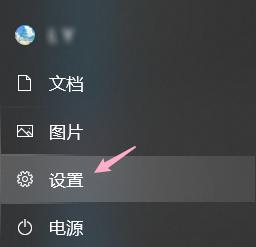
3、Cortana:点击“Cortana”。
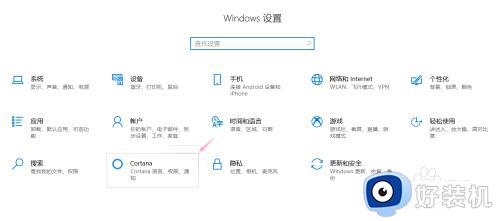
4、在Cortana页面点击“对Cortana说话”。
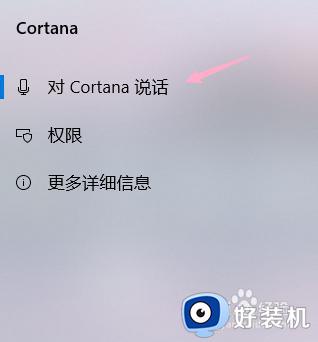
5、保持等待唤醒状态:在你好小娜一栏将“让Cortana响应你棍塑好小娜“打开即可。

6、快捷键唤醒状态:也可以在键盘快捷方式一栏将”按下Win+C键时打糟五愁开语音唤醒功能“打开即可。

以上就是windows10语音助手怎么唤醒的全部内容,有遇到相同问题的用户可参考本文中介绍的步骤来进行修复,希望能够对大家有所帮助。
windows10语音助手怎么唤醒 win10如何开启语音助手相关教程
- windows10语音助手怎么唤醒 win10电脑语音助手如何唤醒
- win10语音助手小娜怎么开启 win10语音助手小娜怎么呼出
- win10小娜被禁用怎么打开 windows10小娜语音功能怎么开启
- win10语音助手小娜怎么关闭 win10语音助手小娜的关闭方法
- win10系统小娜无法打开怎么办 win10打不开小娜语音修复方法
- win10 语音关机的步骤 windows10怎样语音关机
- win10系统小娜在哪里打开 win10系统唤醒小娜的方法
- win10语音输入怎样使用 分享win10语音输入功能的使用方法
- win10语音播报功能怎么关闭 快速关闭win10语音播报的方法
- win10 由于语言配置不受支持,无法启动语音识别如何处理
- 电脑屏幕护眼模式设置win10方法 电脑怎么开启护眼模式win10
- win10低功耗模式设置方法 win10电脑怎么设置低功耗模式
- win10登录取消密码设置方法 win10登录密码怎么取消设置
- win10的网络适配器在哪里打开 win10怎么打开网络适配器功能
- win10的输入法设置在哪里打开 win10系统怎么打开输入法设置
- windows10系统自带dx修复吗 windows10 directx修复工具如何使用
win10教程推荐
- 1 win10低功耗模式设置方法 win10电脑怎么设置低功耗模式
- 2 win10更新后任务栏一直转圈怎么办 win10更新后任务栏转圈圈处理方法
- 3 win10开机检测硬盘怎么关闭?win10开机检查磁盘怎么取消
- 4 win10开机后一直闪屏刷新怎么回事?win10开机桌面无限刷新闪屏的修复方法
- 5 win10打开此电脑提示找不到应用程序怎么解决
- 6 win10开机不自动连wifi怎么办 win10开机不会自动连接wifi的解决教程
- 7 win10电脑鼠标卡顿1秒又正常怎么办 win10鼠标间歇性卡顿一两秒修复方法
- 8 win10安装软件弹出提示怎么关 win10安装软件弹出的那个对话框如何关掉
- 9 win10一键休眠快捷键是什么 win10电脑怎么一键按休眠模式
- 10 win10防火墙需要使用新应用以打开如何解决
